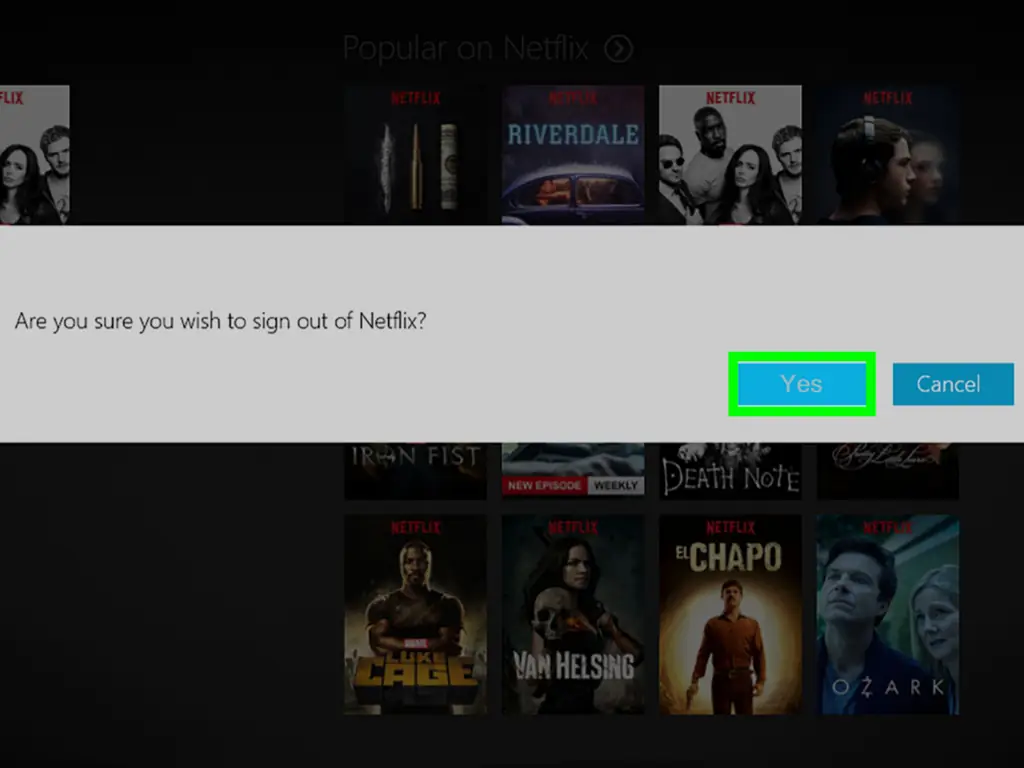Выход из приложения Netflix на PS3 позволит вам войти в систему с другой учетной записью или создать новую пробную версию Netflix с другим адресом электронной почты. Вы можете выйти из приложения или сбросить настройки приложения. Вы также можете удаленно выйти из системы с помощью веб-сайта Netflix.
Шаги
Метод 1 из 3: выход из приложения
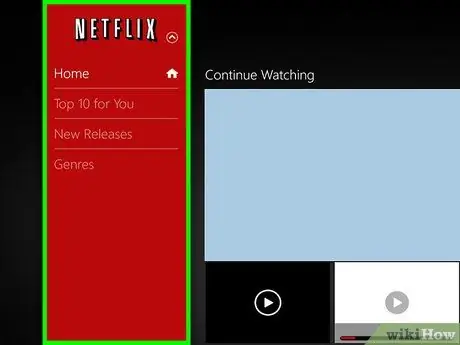
Шаг 1. Откройте приложение Netflix
Если вы в настоящее время вошли в систему, вы можете выйти из приложения Netflix на PS3. Приложение Netflix находится в разделе «ТВ / видеоуслуги». Нажмите ✕ чтобы открыть его.

Шаг 2. Нажмите
О кнопку на контроллере PS3. Это откроет меню управления Netflix.
Вы также можете прокрутить до самого верха вашего списка Netflix, чтобы найти меню
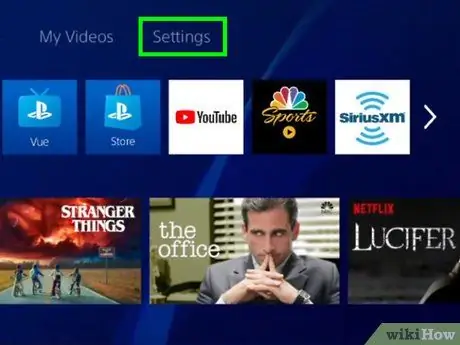
Шаг 3. Выберите кнопку с изображением шестеренки
Это откроет меню настроек.
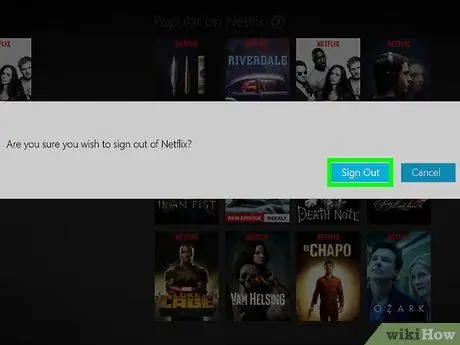
Шаг 4. Выберите «Выйти» в нижней части меню «Настройки»
После подтверждения вы выйдете из Netflix на PS3. Теперь вы можете войти в систему с другой учетной записью или настроить другую бесплатную пробную версию.
Метод 2 из 3. Использование веб-сайта Netflix
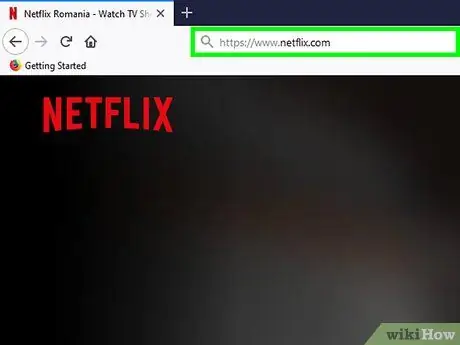
Шаг 1. Посетите веб-сайт Netflix на своем компьютере
Откройте netflix.com в своем браузере.
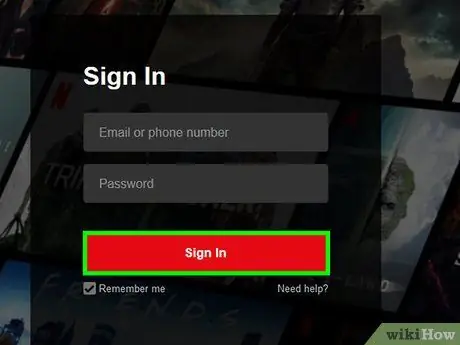
Шаг 2. Войдите в свою учетную запись Netflix
Войдите в ту же учетную запись, что и на PS3.
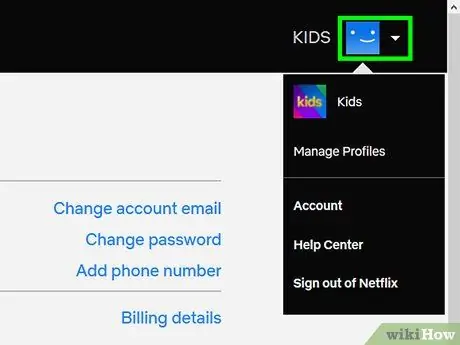
Шаг 3. Щелкните текущий профиль в правом верхнем углу
Это откроет другое меню.
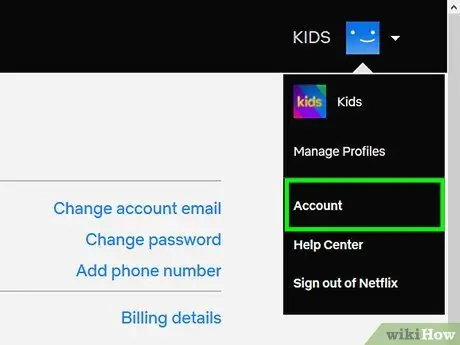
Шаг 4. Выберите «Ваша учетная запись
" Это откроет настройки вашей учетной записи Netflix.
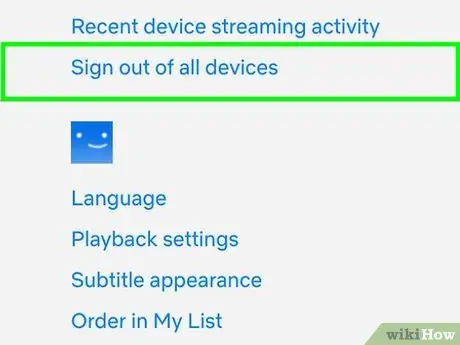
Шаг 5. Щелкните ссылку «Выйти из всех устройств»
Вы найдете это в разделе настроек. После подтверждения вы выйдете из Netflix на всех устройствах, связанных с вашей учетной записью Netflix, включая PS3. Когда вы снова запустите Netflix, вам будет предложено войти в систему или начать новую пробную версию.
Метод 3 из 3: выход из системы, если не удается войти
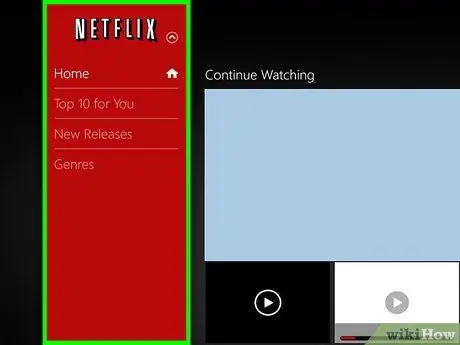
Шаг 1. Запустите приложение Netflix
Вы найдете его в разделе «TV / Video Services» меню вашей PS3. Если у вас возникли проблемы со входом в Netflix из-за того, что на нем есть чужая учетная запись, вы можете сбросить настройки приложения, используя этот метод.

Шаг 2. Сразу нажмите и удерживайте Start и Select
Вам нужно будет начать удерживать эти кнопки, как только вы загрузите приложение. Через мгновение появится сообщение с вопросом: «Вы хотите сбросить настройки Netflix и повторно зарегистрироваться?»
Если сообщение не появляется и открывается Netflix, вам нужно закрыть приложение и повторить попытку
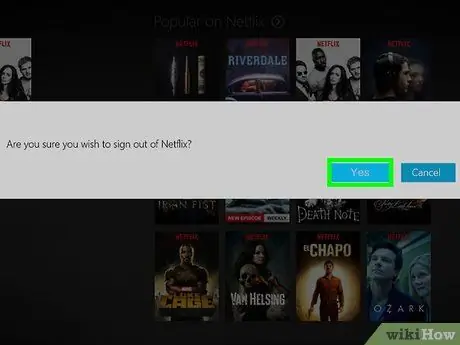
Шаг 3. Выберите «Да», чтобы выйти из Netflix
Это приведет к удалению учетной записи, которая в настоящее время связана с приложением, и ее сбросу. Вам будет предложено войти в систему или начать пробную версию при следующем запуске приложения Netflix.